

بقلم Adela D. Louie, ، آخر تحديث: December 17, 2017
قد نربك في كيفية استعادة البيانات المحذوفة. اليوم سوف نتعلم استعادة الصور المحذوفة.
واحدة من المشاكل الشائعة أندرويد يفقد المستخدمون صورهم على أجهزتهم. إذا واجهت أيضًا هذا النوع من المواقف ، فقد تكون يائسًا جدًا للعثور على طريقة لاستعادة الصور المفقودة أو المحذوفة من جهاز Android الخاص بك. لا داعي للذعر إذا كنت في هذا النوع من المواقف ولكن بدلاً من ذلك ، امتنع عن استخدام جهاز Android الخاص بك. في الواقع ، كل تلك الصور التي فقدتها أو حذفتها عن طريق الخطأ من جهاز Android الخاص بك لم تختف تمامًا. لا يزالون على جهاز Android الخاص بك ولكن يبدو أنهم غير مرئيين. لن تختفي تمامًا من جهاز Android الخاص بك حتى يحين الوقت الذي تتم فيه إضافة محتويات جديدة بدلاً من الصور المفقودة أو المحذوفة.
لدينا في الواقع الحل الأمثل لمشكلتك. إذا كنت ترغب في استعادة جميع صورك المفقودة من جهاز Android الخاص بك بطريقة سهلة للغاية ، فإن FoneDog Android Data Recovery سيكون أفضل صديق لك.
الجزء 1. قم بتنزيل وتثبيت أداة استرداد بيانات Androidالجزء 2. خطوات لاستعادة الصور المحذوفةالجزء 3. استنتاج
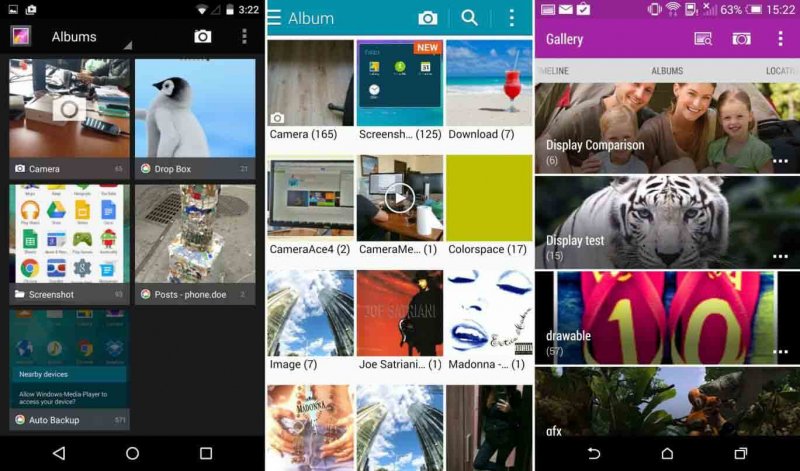 استعادة الصور المحذوفة من Android
استعادة الصور المحذوفة من Android
FoneDog Android Data Recovery يمكنك استعادة الصور المفقودة أو المحذوفة من جهاز Android الخاص بك بنقرات قليلة. هذا البرنامج آمن للغاية للاستخدام لأنه لن يتم الكتابة فوق أي من بياناتك المخزنة على جهاز Android الخاص بك. يمكن أن تساعدك أداة FoneDog Android Data Recovery على استعادة جميع الصور المحذوفة أو المفقودة حتى بدون نسخة احتياطية أو بدون جذر. أيضًا ، لا داعي للقلق بشأن نوع جهاز Android الذي نتعامل معه لأن FoneDog Android Data Recovery Tool متوافق مع ما يقرب من 6000 جهاز Android وهذا يشمل الأجهزة التي تم إصدارها حديثًا مثل Samsung Galaxy S8 والمزيد. إنه مؤمن بنسبة 100 ٪ وسيمنحك أعلى معدل نجاح من حيث استعادة الصور المفقودة أو المحذوفة من جهاز Android الخاص بك. إذا كانت هذه هي المرة الأولى التي يتم فيها تنزيل FoneDog Android Data Recovery Tool ، فيحق لك الحصول على نسخة تجريبية مجانية مدتها 30 يومًا حتى تتمكن من اختبار البرنامج كما تريد ومن ثم تطمئن إلى أن FoneDog Android Data Recovery Tool ستناسبك يحتاج. فيما يلي طرق حول كيفية استعادة الصور المحذوفة من جهاز Android الخاص بك.

قم بتوصيل Android بجهاز الكمبيوتر - الخطوة الأولى
** يعتمد تمكين تصحيح أخطاء USB على إصدار جهاز Android الخاص بك.
-انتقل إلى "الإعدادات"> المس "التطبيق"> اختر "تطوير"> حدد "تصحيح أخطاء USB"
-انتقل إلى "الإعدادات> انقر على" خيارات المطور "> حدد" تصحيح أخطاء USB "
-انتقل إلى "الإعدادات"> ثم انقر على "حول الهاتف"> انقر على "إنشاء الأرقام" لعدة مرات وانتظر الرسالة التي تقول "أنت في وضع المطور"
- ارجع إلى "الإعدادات"> انقر على "خيارات المطور"> حدد "تصحيح أخطاء USB"NOTE: تصحيح أخطاء USB هو مجرد طريقة تتيح لجهاز Android الخاص بك الاتصال بجهاز كمبيوتر. عند الانتهاء من الخطوات المذكورة أعلاه ، انقر على "موافق".

السماح بتصحيح أخطاء USB - الخطوة 2
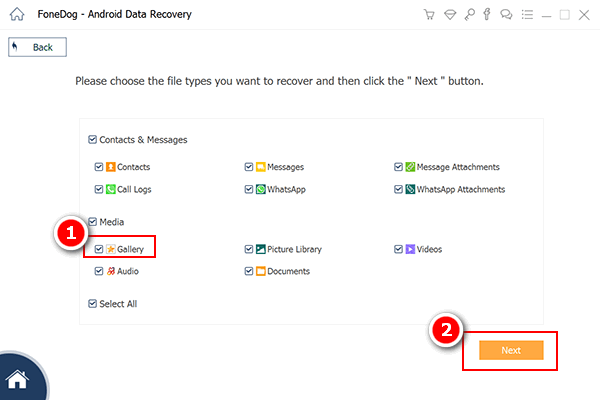
اختر نوع الصورة للمسح الضوئي - الخطوة 3
سيكون لدى FoneDog Android Data Recovery Tool إذن كامل للذهاب إلى جهاز Android الخاص بك ومسح صورك ضوئيًا.
ملاحظة: إذا كنت لا ترى أي نافذة منبثقة على جهاز Android الخاص بك ، فانقر فوق "إعادة المحاولة".

السماح لـ FoneDog بالمسح - الخطوة 4
ملاحظة ** الصور من "المعرض" هي تلك التي يتم التقاطها باستخدام جهاز Android الخاص بك أو نقلها عبر البلوتوث أو الكمبيوتر. "مكتبة الصور" هي مجرد صور مخبأة. سيتم تصدير جميع الصور المستردة من جهاز Android الخاص بك بتنسيق jpg. و png. سيتم أيضًا فرز كل هذه الصور وفقًا لنوع الملف الموجود على جهاز الكمبيوتر الخاص بك.
الدليل المكتمل:
دليل الاسترداد: استعادة جهات الاتصال المفقودة من Android
استعادة الرسائل: عرض الرسائل النصية المحذوفة مجانًا على Android

استكمال استعادة الصور المحذوفة - الخطوة 5
نصيحة إضافية ** استعادة الصور المحذوفة من النسخ الاحتياطي
إذا قمت بإنشاء ملف نسخ احتياطي على حساب Gmail الخاص بك ، فيمكنك أيضًا محاولة استعادته بهذه الطريقة. يمكنك القيام بالخطوات أدناه حتى بدون جهاز كمبيوتر.
حدد جميع الصور التي تريد استعادتها ثم اضغط على "استعادة".
كما رأيت الخطوات المذكورة أعلاه ، فإن أداة FoneDog Android Data Recovery هي بالتأكيد أسهل البرامج لاستخدامها في استعادة الصور المفقودة. يمكنه أيضًا استرداد ليس فقط الصور المفقودة أو المحذوفة ولكن أيضًا البيانات الأخرى الموجودة على جهاز Android الخاص بك مثل جهات الاتصال والرسائل النصية وسجلات المكالمات و WhatsApp ومقاطع الفيديو والمزيد. FoneDog Android Data Recovery Tool هي أيضًا أكثر البرامج أمانًا لاستخدامها في استعادة بياناتك المفقودة أو المحذوفة من جهاز Android الخاص بك لأنها لا تستبدل البيانات الأخرى الموجودة على جهاز Android الخاص بك. كما أنه يأخذ خصوصيتك على محمل الجد ، لذا لن يحتفظ بأي معلومات لديك. سوف يمنحك أيضًا راحة بنسبة 100 ٪ بمجرد رؤية النتيجة لأننا على يقين تام من أن هذا البرنامج سيعطي أعلى معدل نجاح عندما يتعلق الأمر باستعادة بياناتك المفقودة أو المحذوفة من جهاز Android الخاص بك. كما أنه متوافق إلى حد كبير مع إما أنك تستخدم جهاز Mac أو Windows.
تذكير ودي لك جميعًا ، دائمًا ما يكون لديك نسخة احتياطية لجميع بياناتك من جهاز Android الخاص بك بعد الاسترداد. ما عليك سوى توصيل جهاز Android بجهاز الكمبيوتر الخاص بك ثم نسخ المجلد الذي يتم حفظ جميع صورك فيه.
اترك تعليقا
تعليق
مقالات ساخنة
/
مثير للانتباهممل
/
بسيطصعبة
:شكرا لك! إليك اختياراتك
Excellent
:تقييم 4.5 / 5 (مرتكز على 97 التقييمات)